 MIUI 10 Global - –æ–±–∑–æ—Ä
MIUI 10 Global - –æ–±–∑–æ—Ä
31 –º–∞—è –ø—Ä–æ—à–ª–∞ –æ—Ñ–∏—Ü–∏–∞–ª—å–Ω–∞—è –ø—Ä–µ–∑–µ–Ω—Ç–∞—Ü–∏—è –æ—Ç Xiaomi, –Ω–∞ –∫–æ—Ç–æ—Ä–æ–π –æ–Ω–∏ –ø–æ–∫–∞–∑–∞–ª–∏ –º–∏—Ä—É –Ω–æ–≤—ã–π —Ñ–ª–∞–≥–º–∞–Ω, —É–º–Ω—ã–π –±—Ä–∞—Å–ª–µ—Ç —Ç—Ä–µ—Ç—å–µ–≥–æ –ø–æ–∫–æ–ª–µ–Ω–∏—è –∏ –∫—É—á—É –¥—Ä—É–≥–∏—Ö –∏–Ω—Ç–µ—Ä–µ—Å–Ω—ã—Ö —à—Ç—É–∫, –≤ —á–∏—Å–ª–æ –∫–æ—Ç–æ—Ä—ã—Ö –≤—Ö–æ–¥–∏—Ç –∏ –æ–±–Ω–æ–≤–ª–µ–Ω–Ω–∞—è –æ–ø–µ—Ä–∞—Ü–∏–æ–Ω–Ω–∞—è —Å–∏—Å—Ç–µ–º–∞ MIUI 10. –ù–∞–¥ –Ω–µ–π –æ—á–µ–Ω—å —Ö–æ—Ä–æ—à–æ –ø–æ—Ä–∞–±–æ—Ç–∞–ª–∏ –∏ –¥–æ–±–∞–≤–∏–ª–∏ –º–Ω–æ–≥–æ –Ω–æ–≤–æ–≥–æ: —Ö–æ—Ä–æ—à–∞—è –æ–ø—Ç–∏–º–∏–∑–∞—Ü–∏—è, –∏—Å–∫—É—Å—Å—Ç–≤–µ–Ω–Ω—ã–π –∏–Ω—Ç–µ–ª–ª–µ–∫—Ç, —É–≤–µ–¥–æ–º–ª–µ–Ω–∏—è –∏ —Å–∞–º–æ–µ –≥–ª–∞–≤–Ω–æ–µ - –Ω–µ–º–Ω–æ–≥–æ –ø–µ—Ä–µ—Ä–∞–±–æ—Ç–∞–Ω–Ω—ã–π –¥–∏–∑–∞–π–Ω. –ï—Å–ª–∏ –≤—ã —Ö–æ—Ç–∏—Ç–µ –±–æ–ª—å—à–µ —É–∑–Ω–∞—Ç—å –æ –Ω–æ–≤—à–µ—Å—Ç–≤–∞—Ö –¥–∞–Ω–Ω–æ–π –æ–ø–µ—Ä–∞—Ü–∏–æ–Ω–Ω–æ–π —Å–∏—Å—Ç–µ–º—ã, —Ç–æ —Ä–µ–∫–æ–º–µ–Ω–¥—É–µ–º —Å–Ω–∞—á–∞–ª–∞ –ø—Ä–æ—á–µ—Å—Ç—å —Å—Ç–∞—Ç—å—é, –≤ –∫–æ—Ç–æ—Ä–æ–π –º—ã –ø–æ–¥—Ä–æ–±–Ω–æ —Ä–∞—Å—Å–∫–∞–∑–∞–ª–∏ –æ –æ–±–Ω–æ–≤–ª–µ–Ω–∏–∏, –¥–ª—è —Ç–æ–≥–æ —á—Ç–æ–±—ã –≤—ã —Ä–µ—à–∏–ª–∏ –¥–ª—è —Å–µ–±—è - —Å—Ç–æ–∏—Ç –ª–∏ –æ–±–Ω–æ–≤–ª—è—Ç—å—Å—è –∏–ª–∏ –Ω–µ—Ç? –ù–æ –µ—Å–ª–∏ –≤—ã –≤–ª–∞–¥–µ–ª–µ—Ü –Ω–æ–≤–æ–≥–æ —Å–º–∞—Ä—Ç—Ñ–æ–Ω–∞ Xiaomi Redmi Note 5, —Ç–æ –∫–æ–Ω–µ—á–Ω–æ –∂–µ –º—ã —Ä–µ–∫–æ–º–µ–Ω–¥—É–µ–º –∏—Å–ø—Ä–æ–±–æ–≤–∞—Ç—å –Ω–æ–≤—É—é –û–°. –í –¥–∞–Ω–Ω–æ–π —Å—Ç–∞—Ç—å–µ –º—ã —Ä–∞—Å—Å–∫–∞–∂–µ–º –∫–∞–∫ —É—Å—Ç–∞–Ω–æ–≤–∏—Ç—å –µ–µ, —á—Ç–æ –Ω–æ–≤–æ–≥–æ –∏ –≤ —Ü–µ–ª–æ–º –æ—Ç–≤–µ—Ç–∏–º –Ω–∞ –º–Ω–æ–≥–∏–µ –≤–æ–ø—Ä–æ—Å—ã –ø–æ–ª—å–∑–æ–≤–∞—Ç–µ–ª–µ–π.
MIUI 10 Redmi Note 5 - –æ–±—â–µ–µ –≤–ø–µ—á–∞—Ç–ª–µ–Ω–∏–µ –æ—Ç —Ä–∞–±–æ—Ç—ã
–ü—Ä–µ–∂–¥–µ —á–µ–º –ø–µ—Ä–µ–π—Ç–∏ –∫ —Ç–µ—Ö–Ω–∏—á–µ—Å–∫–æ–π —á–∞—Å—Ç–∏ –∏ –≤–æ–ø—Ä–æ—Å–∞–º, –Ω–µ–æ–±—Ö–æ–¥–∏–º–æ –¥–ª—è –Ω–∞—á–∞–ª–∞ —Ä–∞—Å—Å–∫–∞–∑–∞—Ç—å –æ —Ç–æ–º, –∫–∞–∫ –∂–µ MIUI 10 —Ä–∞–±–æ—Ç–∞–µ—Ç –Ω–∞ –Ω–æ–≤–æ–º —É—Å—Ç—Ä–æ–π—Å—Ç–≤–µ –æ—Ç Xiaomi. –ö–æ–Ω–µ—á–Ω–æ –∂–µ, —Å–ª–æ–≤–∞–º–∏ –Ω–µ –æ–±—ä—è—Å–Ω–∏—Ç—å –≤—Å–µ —Ç–æ, —á—Ç–æ –º–æ–∂–Ω–æ —É–≤–∏–¥–µ—Ç—å –≤ –≤–∏–¥–µ–æ, –Ω–æ –º—ã –ø–æ–ø—Ä–æ–±—É–µ–º. –í –ø–µ—Ä–≤—É—é –æ—á–µ—Ä–µ–¥—å, —Ö–æ—Ç–µ–ª–æ—Å—å –±—ã –æ—Ç–º–µ—Ç–∏—Ç—å, —á—Ç–æ –¥–µ—Å—è—Ç–∫–∞ –æ—Ç–ª–∏—á–∞–µ—Ç—Å—è –æ—Ç –¥–µ–≤—è—Ç–∫–∏ –∏ Note 5 –æ–±—Ä–µ–ª –Ω–æ–≤—ã–π –≤–∏–¥. –î—É–º–∞–µ–º, –Ω–µ —Å—Ç–æ–∏—Ç —Ä–∞—Å—Å–∫–∞–∑—ã–≤–∞—Ç—å –æ–± –∏–∑–º–µ–Ω–µ–Ω–∏—è—Ö –∏ –∂–µ—Å—Ç–∞—Ö, –ø–æ—ç—Ç–æ–º—É –ø—Ä–æ—Å—Ç–æ –æ—Ü–µ–Ω–∏–º —Å–∞–º—É —Ä–∞–±–æ—Ç—É, –µ–µ –ø–ª–∞–≤–Ω–æ—Å—Ç—å –∏ —Ç.–¥.
–ü–æ–ø–æ–ª—å–∑–æ–≤–∞–≤—à–∏—Å—å –Ω–æ–≤–æ–π –æ–ø–µ—Ä–∞—Ü–∏–æ–Ω–Ω–æ–π —Å–∏—Å—Ç–µ–º–æ–π –∫–∞–∫–æ–µ-—Ç–æ –≤—Ä–µ–º—è, —Å—Ä–∞–∑—É —Ö–æ—á–µ—Ç—Å—è –æ—Ç–º–µ—Ç–∏—Ç—å, —á—Ç–æ —Ç–µ–ª–µ—Ñ–æ–Ω —Å—Ç–∞–ª —Ä–∞–±–æ—Ç–∞—Ç—å –±—ã—Å—Ç—Ä–µ–µ, –∞ —Å–∞–º–∞ –∂–µ MIUI –∫—É—à–∞–µ—Ç –º–µ–Ω—å—à–µ –æ–ø–µ—Ä–∞—Ç–∏–≤–Ω–æ–π –ø–∞–º—è—Ç–∏, –Ω–µ–∂–µ–ª–∏ –¥–µ–≤—è—Ç–∫–∞. –¢–∞–∫–∂–µ, –∑–∞–º–µ—á–∞–µ—Ç—Å—è –±–æ–ª–µ–µ –ª—É—á—à–∞—è –ø–ª–∞–≤–Ω–æ—Å—Ç—å —Ä–∞–±–æ—Ç—ã, –∞ —ç—Ç–æ –æ—á–µ–Ω—å –≤–∞–∂–Ω–æ. –í–µ–¥—å –∫ —Å–æ–∂–∞–ª–µ–Ω–∏—é, –Ω–∞ —Ä—ã–Ω–∫–µ –æ—á–µ–Ω—å –º–∞–ª–æ —Å–º–∞—Ä—Ç—Ñ–æ–Ω–æ–≤, –∫–æ—Ç–æ—Ä—ã–µ –º–æ–≥—É—Ç –ø–æ—Ö–≤–∞—Å—Ç–∞—Ç—å—Å—è –∫—Ä–∞—Å–∏–≤–æ–π –∏ –ø–ª–∞–≤–Ω–æ–π –∞–Ω–∏–º–∞—Ü–∏–µ–π, –∫–∞–∫ –≤ –∞–π—Ñ–æ–Ω–∞—Ö.

–¢–∞–∫–∂–µ –Ω–∞–ø–æ–º–∏–Ω–∞–µ–º, —á—Ç–æ MIUI 10 —Å—Ç–∞–ª–∞ –ø–æ–¥–¥–µ—Ä–∂–∏–≤–∞—Ç—å –∂–µ—Å—Ç—ã, –±–ª–∞–≥–æ–¥–∞—Ä—è –∫–æ—Ç–æ—Ä—ã–º —É–ø—Ä–∞–≤–ª—è—Ç—å —Ç–µ–ª–µ—Ñ–æ–Ω–æ–º —Å—Ç–∞–ª–æ –Ω–∞–º–Ω–æ–≥–æ –ø—Ä–æ—â–µ, –ø—Ä–∞–≤–¥–∞ —ç—Ç–æ –¥–µ–ª–æ –ø—Ä–∏–≤—ã—á–∫–∏.
MIUI 10 —Å–∫–∞—á–∞—Ç—å, –∫–∞–∫ —É—Å—Ç–∞–Ω–æ–≤–∏—Ç—å –∏ —á—Ç–æ –¥–ª—è —ç—Ç–æ –Ω–µ–æ–±—Ö–æ–¥–∏–º–æ
–î–ª—è —Ç–æ–≥–æ —á—Ç–æ–±—ã –Ω–∞—á–∞—Ç—å –¥–∞–Ω–Ω—É—é –ø—Ä–æ—Ü–µ–¥—É—Ä—É, –≤–∞–º –Ω–µ–æ–±—Ö–æ–¥–∏–º–æ —Å–Ω–∞—á–∞–ª–∞ —Å–∫–∞—á–∞—Ç—å TWRP –¥–ª—è –≤–∞—à–µ–≥–æ —Å–º–∞—Ä—Ç—Ñ–æ–Ω–∞. –í–∞–º –Ω–µ –ø–æ—Ç—Ä–µ–±—É–µ—Ç—Å—è –∏—Å–∫–∞—Ç—å –µ–≥–æ –≤ –∏–Ω—Ç–µ—Ä–Ω–µ—Ç–µ, –ø–æ—Ç–æ–º—É —á—Ç–æ –≤—Å–µ —É–∂–µ –µ—Å—Ç—å –∑–¥–µ—Å—å –∏ –º—ã –æ—Å—Ç–∞–≤–∏–º —Å—Å—ã–ª–∫–∏ –Ω–∞ –≤—Å–µ –Ω–µ–æ–±—Ö–æ–¥–∏–º—ã–µ —Ñ–∞–π–ª—ã.
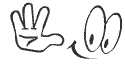
TWRP –¥–ª—è Redmi Note 5 - —Å–∫–∞—á–∞—Ç—å
MIUI –≥–ª–æ–±–∞–ª—å–Ω–∞—è –≤–µ—Ä—Å–∏—è –¥–ª—è Redmi Note 5 - —Å–∫–∞—á–∞—Ç—å
–í—ã —É–∂–µ —Å–∫–∞—á–∞–ª–∏ —ç—Ç–∏ —Ñ–∞–π–ª—ã –∏ –ø–æ–∫–∞ —á—Ç–æ –Ω–µ —Ç—Ä–æ–≥–∞–µ–º –∏—Ö, –ø–æ—Å–∫–æ–ª—å–∫—É –Ω–∞–º –Ω–µ–æ–±—Ö–æ–¥–∏–º–æ —Ä–∞–∑–±–ª–æ–∫–∏—Ä–æ–≤–∞—Ç—å –∑–∞–≥—Ä—É–∑—á–∏–∫ –Ω–∞ —Å–º–∞—Ä—Ç—Ñ–æ–Ω–µ, –µ—Å–ª–∏ –∂–µ —ç—Ç–æ —É–∂–µ —Å–¥–µ–ª–∞–Ω–æ, —Ç–æ –º–æ–∂–Ω–æ –ø—Ä–æ–ø—É—Å—Ç–∏—Ç—å –¥–∞–Ω–Ω—É—é –ø—Ä–æ—Ü–µ–¥—É—Ä—É. –ï—Å–ª–∏ –Ω–µ—Ç, —Ç–æ–≥–¥–∞ –º—ã –ø–æ—à–∞–≥–æ–≤–æ –æ–±—ä—è—Å–Ω–∏–º –≤—Å–µ.
- –î–ª—è –Ω–∞—á–∞–ª–∞ –Ω–µ–æ–±—Ö–æ–¥–∏–º–æ –ø–µ—Ä–µ–π—Ç–∏ –Ω–∞ –æ—Ñ–∏—Ü–∏–∞–ª—å–Ω—ã–π —Å–∞–π—Ç MIUI Unlock –∏ –Ω–∞–∂–∞—Ç—å –Ω–∞ –∫–Ω–æ–ø–∫—É Unlock Now
- –ï—Å—Ç–µ—Å—Ç–≤–µ–Ω–Ω–æ –∞–≤—Ç–æ—Ä–∏–∑—É–µ–º—Å—è –Ω–∞ –Ω–µ–º (–í—ã –¥–æ–ª–∂–Ω—ã –±—ã–ª–∏ –ø—Ä–∏ –ø–µ—Ä–≤–æ–º –≤–∫–ª—é—á–µ–Ω–∏–∏ —Ç–µ–ª–µ—Ñ–æ–Ω–∞ –∑–∞—Ä–µ–≥–∏—Å—Ç—Ä–∏—Ä–æ–≤–∞—Ç—å—Å—è)
- –ù–∞–∂–∏–º–∞–µ–º –Ω–∞ –∫–Ω–æ–ø–∫—É Download Mi Unlock –∏ –∑–∞–≥—Ä—É–∂–∞–µ–º –ø—Ä–æ–≥—Ä–∞–º–º—É –Ω–∞ —Å–≤–æ–π –ü–ö
- –î–∞–ª–µ–µ –∏–¥–µ—Ç —Å—Ç–∞–Ω–¥–∞—Ä—Ç–Ω–∞—è —É—Å—Ç–∞–Ω–æ–≤–∫–∞, —Å–æ –≤—Å–µ–º —Å–æ–≥–ª–∞—à–∞–µ–º—Å—è –∏ —Å–Ω–æ–≤–∞ –∞–≤—Ç–æ—Ä–∏–∑—É–µ–º—Å—è
- –¢–µ–ø–µ—Ä—å –∂–µ –≤ —Ä—É–∫–∏ –±–µ—Ä–µ–º —Ç–µ–ª–µ—Ñ–æ–Ω –∏ –≤—ã–∫–ª—é—á–∞–µ–º –µ–≥–æ. –ü–æ—Å–ª–µ —ç—Ç–æ–≥–æ —Å–Ω–æ–≤–∞ –≤–∫–ª—é—á–∞–µ–º –∏ —É–¥–µ—Ä–∂–∏–≤–∞–µ–º –æ–¥–Ω–æ–≤—Ä–µ–º–µ–Ω–Ω–æ –∫–Ω–æ–ø–∫—É –ø–∏—Ç–∞–Ω–∏—è, –∏ –∫–Ω–æ–ø–∫—É —É–º–µ–Ω—å—à–µ–Ω–∏—è –≥—Ä–æ–º–∫–æ—Å—Ç–∏. –¢–∞–∫–∏–º –æ–±—Ä–∞–∑–æ–º –º—ã –ø–µ—Ä–µ—à–ª–∏ –≤ —Ä–∞–∑–±–ª–æ–∫–∏—Ä–æ–≤–∞–Ω–Ω—ã–π —Ä–µ–∂–∏–º –∑–∞–≥—Ä—É–∑—á–∏–∫–∞.
- –î–∞–ª–µ–µ –ø–æ–¥–∫–ª—é—á–∞–µ–º —Å–º–∞—Ä—Ç—Ñ–æ–Ω —Å –ø–æ–º–æ—â—å—é USB-–∫–∞–±–µ–ª—è –∏ –≤ –ø—Ä–æ–≥—Ä–∞–º–º–µ (–∫–æ—Ç–æ—Ä—É—é –≤—ã —Å–∫–∞—á–∞–ª–∏) –Ω–∞–∂–∏–º–∞–µ–º –∫–Ω–æ–ø–∫—É Unlock, –∏ –¥–æ–∂–∏–¥–∞–µ–º—Å—è –æ–∫–æ–Ω—á–∞–Ω–∏—è –ø—Ä–æ—Ü–µ—Å—Å–∞.

–¢–µ–ø–µ—Ä—å –∫–æ–≥–¥–∞ –≤—ã –≤—Å–µ —Å–¥–µ–ª–∞–ª–∏, –º–æ–∂–Ω–æ –ø–µ—Ä–µ—Ö–æ–¥–∏—Ç—å –∫ —É—Å—Ç–∞–Ω–æ–≤–∫–µ –¥–æ–ª–≥–æ–∂–¥–∞–Ω–Ω–æ–π MIUI 10, –Ω–æ –Ω–µ —Å–ø–µ—à–∏—Ç–µ —Ä–∞–¥–æ–≤–∞—Ç—å—Å—è, –≤–µ–¥—å –≤—ã –º–æ–≥–ª–∏ —Å–¥–µ–ª–∞—Ç—å —á—Ç–æ-—Ç–æ –Ω–µ —Ç–∞–∫ –∏ –∏–∑-–∑–∞ —ç—Ç–æ–≥–æ –º–æ–≥—É—Ç –±—ã—Ç—å –ø–ª–∞—á–µ–≤–Ω—ã–µ –ø–æ—Å–ª–µ–¥—Å—Ç–≤–∏—è. –ü–æ—ç—Ç–æ–º—É –ª—É—á—à–µ –ø—Ä–æ–≤–µ—Ä–∏—Ç—å –≤–∞—à–∏ –¥–µ–π—Å—Ç–≤–∏—è, –≤–µ—Ä–Ω–æ? –ò—Ç–∞–∫, –Ω–∞–º –Ω–µ–æ–±—Ö–æ–¥–∏–º–æ –ø—Ä–æ–≤–µ—Ä–∏—Ç—å —Å–æ—Å—Ç–æ—è–Ω–∏–µ Fastboot, –æ–Ω –∂–µ –∑–∞–≥—Ä—É–∑—á–∏–∫. –ù–æ –¥–ª—è —ç—Ç–æ–≥–æ –Ω–µ–æ–±—Ö–æ–¥–∏–º–æ —Å–∫–∞—á–∞—Ç—å —É—Ç–∏–ª–∏—Ç—ã ADB –∏ Fastboot, –∫–æ—Ç–æ—Ä—ã–µ –≤—ã —Ç–∞–∫ –∂–µ —Å–º–æ–∂–µ—Ç–µ —Å–∫–∞—á–∞—Ç—å –Ω–∏–∂–µ.
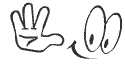
ADB Windows - —Å–∫–∞—á–∞—Ç—å
ADB macOS - —Å–∫–∞—á–∞—Ç—å
ADB Linux - —Å–∫–∞—á–∞—Ç—å
Fastboot Windows - —Å–∫–∞—á–∞—Ç—å
Fastboot macOS - —Å–∫–∞—á–∞—Ç—å
Fastboot Linux - —Å–∫–∞—á–∞—Ç—å
- –î–ª—è –Ω–∞—á–∞–ª–∞ –Ω–∞–º –Ω–µ–æ–±—Ö–æ–¥–∏–º–æ –ø–æ–≤—Ç–æ—Ä–∏—Ç—å –ø—Ä–µ–¥—ã–¥—É—â–∏–π –ø—É–Ω–∫—Ç –ø–æ–¥ –Ω–æ–º–µ—Ä–æ–º 5, —Ç–æ –µ—Å—Ç—å —Å–Ω–æ–≤–∞ –∑–∞–π—Ç–∏ –≤ —Ä–µ–∂–∏–º –∑–∞–≥—Ä—É–∑—á–∏–∫–∞
- –û–ø—è—Ç—å –ø–æ–¥–∫–ª—é—á–∞–µ–º —Ç–µ–ª–µ—Ñ–æ–Ω —á–µ—Ä–µ–∑ USB –∫ –ü–ö.
- –¢–µ–ø–µ—Ä—å –∂–µ –æ—Ç–∫—Ä—ã–≤–∞–µ–º –∫–æ–º–∞–Ω–¥–Ω—É—é —Å—Ç—Ä–æ–∫—É –Ω–∞ –∫–æ–º–ø—å—é—Ç–µ—Ä–µ
- –ü–æ–æ—á–µ—Ä–µ–¥–Ω–æ –≤–≤–æ–¥–∏–º –∫–æ–º–∞–Ω–¥—ã: cd C:\adb –∏ fastboot oem device-info
- –ò—Å—Ö–æ–¥—è –∏–∑ –Ω–∞–∑–≤–∞–Ω–∏—è, –º–æ–∂–Ω–æ –ø–æ–Ω—è—Ç—å —á—Ç–æ –º—ã –ø–æ–ª—É—á–∏–º –ø–æ–ª–Ω—É—é –∏–Ω—Ñ–æ—Ä–º–∞—Ü–∏—é –æ —Ç–µ–ª–µ—Ñ–æ–Ω–µ. –¢–µ–ø–µ—Ä—å –∏—â–µ–º –ø–æ–ª–µ Device unlocked –∏ —Å–º–æ—Ç—Ä–∏–º –Ω–∞ –∑–Ω–∞—á–µ–Ω–∏–µ. –ï—Å–ª–∏ –Ω–∞–ø–∏—Å–∞–Ω–æ True, —Ç–æ –∑–Ω–∞—á–∏—Ç –≤—Å–µ —Ö–æ—Ä–æ—à–æ. –ï—Å–ª–∏ –∂–µ False, —Ç–æ –Ω–µ–æ–±—Ö–æ–¥–∏–º–æ —Å–Ω–æ–≤–∞ —Ä–∞–∑–±–ª–æ–∫–∏—Ä–æ–≤–∞—Ç—å –∑–∞–≥—Ä—É–∑—á–∏–∫.
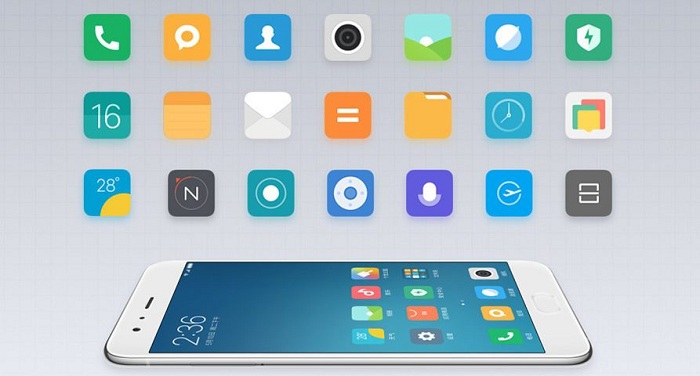
–ò –≤–æ—Ç —Ç–µ–ø–µ—Ä—å, –∫–æ–≥–¥–∞ —É –Ω–∞—Å –≤—Å–µ —Ö–æ—Ä–æ—à–æ, –≤—Å–µ —Å–¥–µ–ª–∞–Ω–æ –ø—Ä–∞–≤–∏–ª—å–Ω–æ, –ø–µ—Ä–µ—Ö–æ–¥–∏–º –∫ —Å–∞–º–æ–π –æ–ø–µ—Ä–∞—Ü–∏–æ–Ω–Ω–æ–π —Å–∏—Å—Ç–µ–º–µ, –≤–µ—Ä–Ω–µ–µ –∫ –µ–µ —É—Å—Ç–∞–Ω–æ–≤–∫–µ.
- –£—Å—Ç–∞–Ω–∞–≤–ª–∏–≤–∞–µ–º ADB –¥–ª—è —Å–≤–æ–µ–π –æ–ø–µ—Ä–∞—Ü–∏–æ–Ω–Ω–æ–π —Å–∏—Å—Ç–µ–º—ã
- –ü–æ–º–Ω–∏—Ç–µ —Å–∫–∞—á–∞–Ω–Ω—ã–π TWRP? –ü–µ—Ä–µ–Ω–æ—Å–∏–º –µ–≥–æ –≤ –ø–∞–ø–∫—É adb (–ø–æ —É–º–æ–ª—á–∞–Ω–∏—é –æ–Ω–∞ –Ω–∞—Ö–æ–¥–∏—Ç—Å—è –Ω–∞ –¥–∏—Å–∫–µ –°)
- –ü–æ–¥–∫–ª—é—á–∞–µ–º —Ç–µ–ª–µ—Ñ–æ–Ω –∫ –ü–ö
- –ü–µ—Ä–µ–Ω–æ—Å–∏–º –∞—Ä—Ö–∏–≤ —Å MIUI 10 –Ω–∞ —Å–º–∞—Ä—Ç—Ñ–æ–Ω
- –°–Ω–æ–≤–∞ –ø–µ—Ä–µ–≤–æ–¥–∏–º —Å–º–∞—Ä—Ç—Ñ–æ–Ω –≤ —Ä–µ–∂–∏–º –∑–∞–≥—Ä—É–∑—á–∏–∫–∞
- –ù–∞ –∫–æ–º–ø—å—é—Ç–µ—Ä–µ –≤–∫–ª—é—á–∞–µ–º –∫–æ–º–∞–Ω–¥–Ω—É—é —Å—Ç—Ä–æ–∫—É –∏ –≤–≤–æ–¥–∏–º –∫–æ–º–∞–Ω–¥—É cd C:\adb
- –£—Å—Ç–∞–Ω–∞–≤–ª–∏–≤–∞–µ–º TWRP —Å –ø–æ–º–æ—â—å—é –∫–æ–º–∞–Ω–¥—ã - fastboot flash recovery twrp.img (–Ω–µ–æ–±—Ö–æ–¥–∏–º–æ –∑–∞–º–µ–Ω–∏—Ç—å –Ω–∞ —Ñ–∞–∫—Ç–∏—á–µ—Å–∫–æ–µ –∏–º—è —Ñ–∞–π–ª–∞, –µ—Å–ª–∏ –æ–Ω–æ –¥—Ä—É–≥–æ–µ)
- –¢–µ–ø–µ—Ä—å –∑–∞–ø—É—Å–∫–∞–µ–º TWRP –Ω–∞ —Å–≤–æ–µ–º —Å–º–∞—Ä—Ç—Ñ–æ–Ω–µ. –î–ª—è —ç—Ç–æ–≥–æ –Ω—É–∂–Ω–æ –≤–≤–µ—Å—Ç–∏ –∫–æ–º–∞–Ω–¥—É fastboot boot twrp.img
- –ö–æ–≥–¥–∞ –ø—Ä–æ–≥—Ä–∞–º–º–∞ –Ω–∞ —Ç–µ–ª–µ—Ñ–æ–Ω–µ –∑–∞–ø—É—Å—Ç–∏–ª–∞—Å—å, –Ω–∞–∂–∏–º–∞–µ–º –Ω–∞ –∫–Ω–æ–ø–∫—É Wipe (—Å–±—Ä–æ—Å —Å–º–∞—Ä—Ç—Ñ–æ–Ω–∞ –¥–æ –∑–∞–≤–æ–¥—Å–∫–∏—Ö –Ω–∞—Å—Ç—Ä–æ–µ–∫). –ö–æ–Ω–µ—á–Ω–æ –º–æ–∂–Ω–æ –∏ –±–µ–∑ —ç—Ç–æ–≥–æ, –Ω–æ –≤ —Å–ª—É—á–∞–µ —Å –±–µ—Ç–∞-–≤–µ—Ä—Å–∏–µ–π –ª—É—á—à–µ —Ç–∞–∫ —Å–¥–µ–ª–∞—Ç—å. –ï—Å–ª–∏ –≤—ã —ç—Ç–æ–≥–æ –¥–µ–ª–∞—Ç—å –Ω–µ —Ö–æ—Ç–∏—Ç–µ, —Ç–æ –ø–æ–º–Ω–∏—Ç–µ, –≤—Å–µ –Ω–∞ —Å–≤–æ–π —Å—Ç—Ä–∞—Ö –∏ —Ä–∏—Å–∫.
- –¢–µ–ø–µ—Ä—å –Ω–∞–∂–∏–º–∞–µ–º –Ω–∞ –¥–æ–ª–≥–æ–∂–¥–∞–Ω–Ω—É—é —É—Å—Ç–∞–Ω–æ–≤–∫—É, –≤—ã–±–∏—Ä–∞–µ–º –∞—Ä—Ö–∏–≤ —Å –û–°.
- –ñ–¥–µ–º –∏ –ø–µ—Ä–µ–∑–∞–ø—É—Å–∫–∞–µ–º —Ç–µ–ª–µ—Ñ–æ–Ω
- Profit!
–¢–µ–ø–µ—Ä—å –≤—ã –º–æ–∂–µ—Ç–µ –Ω–∞—Å–ª–∞–∂–¥–∞—Ç—å—Å—è –Ω–æ–≤–æ–π –æ–ø–µ—Ä–∞—Ü–∏–æ–Ω–Ω–æ–π —Å–∏—Å—Ç–µ–º–æ–π –∏ –º–æ–∂–µ—Ç–µ —Å–∞–º–∏ –≤—Å–µ –ø—Ä–æ–≤–µ—Ä–∏—Ç—å. –ù–æ –µ—Å–ª–∏ –≤—ã –Ω–µ —É–≤–µ—Ä–µ–Ω—ã –≤ —Å–µ–±–µ, —Ç–æ –ª—É—á—à–µ —ç—Ç–æ–≥–æ –Ω–µ –¥–µ–ª–∞—Ç—å –≤ –æ–¥–∏–Ω–æ—á–∫—É, –∞ –æ–±—Ä–∞—Ç–∏—Ç—å—Å—è –∫ —Å–ø–µ—Ü–∏–∞–ª–∏—Å—Ç–∞–º. –ü–æ—Ç–æ–º—É —á—Ç–æ —ç—Ç–æ –º–æ–∂–µ—Ç –ø—Ä–∏–≤–µ—Å—Ç–∏ –∫ —Ç–æ–º—É, —á—Ç–æ –≤–∞—à –¥–µ–≤–∞–π—Å –ø—Ä–µ–≤—Ä–∞—Ç–∏—Ç—Å—è –≤ –∫–∏—Ä–ø–∏—á, –∫–æ—Ç–æ—Ä—ã–π –º–æ–∂–Ω–æ –±—É–¥–µ—Ç –≤—ã–∫–∏–Ω—É—Ç—å.
MIUI 10 –Ω–∞ Redmi Note 5 - –≤–∏–¥–µ–æ
| < –ü—Ä–µ–¥—ã–¥—É—â–∞—è | –°–ª–µ–¥—É—é—â–∞—è > |
|---|
- 28/06/2019 - –ö–∞–∫–∏–µ —Å–º–∞—Ä—Ç—Ñ–æ–Ω—ã –æ—Ç –ø–æ–ø—É–ª—è—Ä–Ω—ã—Ö –∫–æ–º–ø–∞–Ω–∏–π –ø–æ–ª—É—á–∞—Ç –ê–Ω–¥—Ä–æ–∏–¥ 10 - —Å–ø–∏—Å–æ–∫ —Å–º–∞—Ä—Ç—Ñ–æ–Ω–æ–≤ Huawei –∏ Honor, Xiaomi, Samsung –∏ –¥—Ä—É–≥–∏—Ö
- 24/06/2019 - Huawei –Ω–∞—á–∏–Ω–∞–µ—Ç –ø–æ–ª–Ω–æ–º–∞—Å—à—Ç–∞–±–Ω–æ–µ –æ–±–Ω–æ–≤–ª–µ–Ω–∏–µ —Å–º–∞—Ä—Ç—Ñ–æ–Ω–æ–≤ –¥–æ EMIU 9.1 –Ω–∞ –±–∞–∑–µ Android Pie - –∫–æ–≥–¥–∞ –ø—Ä–∏–ª–µ—Ç–∏—Ç OTA, —Å–ø–∏—Å–æ–∫ —Å–º–∞—Ä—Ç—Ñ–æ–Ω–æ–≤
- 11/02/2019 - Google Camera - —á—Ç–æ —ç—Ç–æ —Ç–∞–∫–æ–µ, –∑–∞—á–µ–º –Ω—É–∂–Ω–æ –∞–∫—Ç–∏–≤–∏—Ä–æ–≤–∞—Ç—å Camera2 API, –∫–∞–∫ —Ä–∞–±–æ—Ç–∞–µ—Ç –∏ –∫–∞–∫–∏–µ –ø—Ä–µ–∏–º—É—â–µ—Å—Ç–≤–∞, –ø–æ–¥–¥–µ—Ä–∂–∏–≤–∞–µ–º—ã–µ —Å–º–∞—Ä—Ç—Ñ–æ–Ω—ã
- 28/01/2019 - Android 10 Q - –ø–µ—Ä–≤—ã–π –æ–±–∑–æ—Ä –æ–ø–µ—Ä–∞—Ü–∏–æ–Ω–Ω–æ–π —Å–∏—Å—Ç–µ–º—ã –æ—Ç Google, –∫–æ—Ç–æ—Ä–∞—è –≤–±–µ—Ä–µ—Ç –≤ —Å–µ–±—è –ª—É—á—à–∏–µ –Ω–∞—Ä–∞–±–æ—Ç–∫–∏ —Å–æ —Å—Ç–æ—Ä–æ–Ω–Ω–∏—Ö –ø—Ä–æ—à–∏–≤–æ–∫
- 24/11/2018 - –¢–æ–ø-3 –ø–æ–ª–µ–∑–Ω—ã—Ö –ø—Ä–∏–ª–æ–∂–µ–Ω–∏–π –¥–ª—è Android, –∫–æ—Ç–æ—Ä—ã–µ –ø—Ä–∏–≥–æ–¥—è—Ç—Å—è –≤—Å–µ–º –∏ –∫–∞–∂–¥–æ–º—É - YouTube –±–µ–∑ —Ä–µ–∫–ª–∞–º—ã, Nova Launcher –∏ DU Recorder
- 24/09/2018 - Google –§–æ—Ç–æ –∑–∞–º–µ–Ω–∏—Ç –¥–≤—É—Ö–∫–∞–º–µ—Ä–Ω—ã–µ —Å–º–∞—Ä—Ç—Ñ–æ–Ω—ã? –ö–∞–∫ –æ–±–Ω–æ–≤–ª–µ–Ω–∏–µ —Å–µ—Ä–≤–∏—Å–∞ —Å–¥–µ–ª–∞–µ—Ç –¥–æ—Å—Ç—É–ø–Ω—ã–º –∫–∞—á–µ—Å—Ç–≤–µ–Ω–Ω—ã–π —Ä–µ–∂–∏–º –±–æ–∫–µ –Ω–∞ –≤—Å–µ—Ö —Å–º–∞—Ä—Ç—Ñ–æ–Ω–∞—Ö Android
- 23/07/2018 - Fuchsia OS - –∫–∞–∫ –Ω–æ–≤–æ—Å—Ç–Ω—ã–µ —Ä–µ—Å—É—Ä—Å—ã –∑–∞–æ—á–Ω–æ –ø–æ—Ö–æ—Ä–æ–Ω–∏–ª–∏ Android –∏–ª–∏ –ø–æ—á–µ–º—É –Ω–µ —Å—Ç–æ–∏—Ç –≤–µ—Ä–∏—Ç—å –≤—Å–µ–º—É, —á—Ç–æ –ø–∏—à—É—Ç –≤ –∏–Ω—Ç–µ—Ä–Ω–µ—Ç–µ
- 11/05/2018 - –¢–æ–ø-5 –ª—É—á—à–∏—Ö —Ñ–æ—Ç–æ—Ä–µ–¥–∞–∫—Ç–æ—Ä–æ–≤ –¥–ª—è —Å–º–∞—Ä—Ç—Ñ–æ–Ω–æ–≤ –Ω–∞ Android - –∫—Ä—É—Ç—ã–µ –ø—Ä–æ–≥—Ä–∞–º–º—ã –¥–ª—è –æ–±—Ä–∞–±–æ—Ç–∫–∏ —Ñ–æ—Ç–æ –Ω–∞ —Ç–µ–ª–µ—Ñ–æ–Ω–µ, –∏—Ö –æ—Å–æ–±–µ–Ω–Ω–æ—Å—Ç–∏ –∏ —Ñ—É–Ω–∫—Ü–∏–æ–Ω–∞–ª, —Å–∫–∞—á–∞—Ç—å –±–µ—Å–ø–ª–∞—Ç–Ω–æ
- 10/05/2018 - Android P (–ê–Ω–¥—Ä–æ–∏–¥ 9) - –æ–±–∑–æ—Ä –Ω–æ–≤–æ–π –æ–ø–µ—Ä–∞—Ü–∏–æ–Ω–Ω–æ–π —Å–∏—Å—Ç–µ–º—ã –æ—Ç Google, –∫–æ—Ç–æ—Ä–∞—è –ø–æ–¥–∞—Ä–∏—Ç –ø–æ–ª—å–∑–æ–≤–∞—Ç–µ–ª—è–º –Ω–æ–≤—ã–µ –≤–ø–µ—á–∞—Ç–ª–µ–Ω–∏—è - –¥–∞—Ç–∞ –≤—ã—Ö–æ–¥–∞, —Å–ø–∏—Å–æ–∫ —É—Å—Ç—Ä–æ–π—Å—Ç–≤
- 28/04/2018 - Meizu Flyme 7 (–§–ª–∞–π–º 7) - –æ–±–∑–æ—Ä –≥–ª–∞–≤–Ω—ã—Ö –Ω–æ–≤–æ–≤–≤–µ–¥–µ–Ω–∏–π –û–° –¥–ª—è —Å–º–∞—Ä—Ç—Ñ–æ–Ω–æ–≤ Meizu, —Å–ø–∏—Å–æ–∫ –ø–æ–¥–¥–µ—Ä–∂–∏–≤–∞–µ–º—ã—Ö —É—Å—Ç—Ä–æ–π—Å—Ç–≤
- 14/02/2018 - MIUI 10 (X) - —á—Ç–æ –Ω–æ–≤–æ–≥–æ –Ω–µ—Å–µ—Ç –≤ —Å–µ–±–µ —Å–ª–µ–¥—É—é—â–∞—è –≤–µ—Ä—Å–∏—è –û–° –¥–ª—è —É—Å—Ç—Ä–æ–π—Å—Ç–≤ Xiaomi - –æ–±–∑–æ—Ä, —Å–ø–∏—Å–æ–∫ –ø–æ–¥–¥–µ—Ä–∂–∏–≤–∞–µ–º—ã—Ö —Å–º–∞—Ä—Ç—Ñ–æ–Ω–æ–≤, –¥–∞—Ç–∞ –≤—ã—Ö–æ–¥–∞
- 16/01/2018 - –£–ª—É—á—à–∞–µ–º —Ä–∞–±–æ—Ç—É Android-—Å–º–∞—Ä—Ç—Ñ–æ–Ω–æ–≤ –∑–∞ —Å—á–µ—Ç —Ä–µ–¥–∞–∫—Ç–∏—Ä–æ–≤–∞–Ω–∏—è —Å–∏—Å—Ç–µ–º–Ω–æ–≥–æ —Ñ–∞–π–ª–∞ BuildProp - –∫–∞–∫–∏–µ —Ç–≤–∏–∫–∏ –ø–æ–ª–æ–∂–∏—Ç–µ–ª—å–Ω–æ –≤–ª–∏—è—é—Ç –Ω–∞ —Å–º–∞—Ä—Ç—Ñ–æ–Ω
- 23/12/2017 - –ü–æ–ø—É–ª—è—Ä–Ω—ã–µ –º–∏—Ñ—ã –æ —Å–º–∞—Ä—Ç—Ñ–æ–Ω–∞—Ö - –∫–∞–∫ –Ω–∞ —Å–∞–º–æ–º –¥–µ–ª–µ –Ω—É–∂–Ω–æ –ø–æ–ª—å–∑–æ–≤–∞—Ç—å—Å—è —Å–æ–≤—Ä–µ–º–µ–Ω–Ω—ã–º–∏ —Ç–µ–ª–µ—Ñ–æ–Ω–∞–º–∏ –∏ —á—Ç–æ –º—ã –¥–æ —Å–∏—Ö –ø–æ—Ä –¥–µ–ª–∞–µ–º –Ω–µ —Ç–∞–∫
- 05/09/2017 - Какие смартфоны обновятся до Android 8.0 – Xiaomi, Sony, Samsung, Nokia, LG, Huawei, ZTE
